使用WPS表格处理大量数据时,难免会出现数据重复的问题,那么如何快速筛选出重复数据呢?今天,小编分享一下筛选WPS表格重复项的技巧。 第一步:启动 WPS Office ,新建表格,输入数......
2023-05-25 203 WPS表格重复项筛选
工作中,我们经常要用Excel处理一些数据信息,对数据信息进行分类汇总,有很多的小伙伴们采用逐个筛选的功能来实现,却不知Excel中还隐藏着一个超级实用的分类汇总小技巧,下面我们就来讲讲如何用Excel自动生成汇总表?
首先,我们来打开一张表做为示例,来给大家讲讲Excel分类汇总怎么用。如下图:
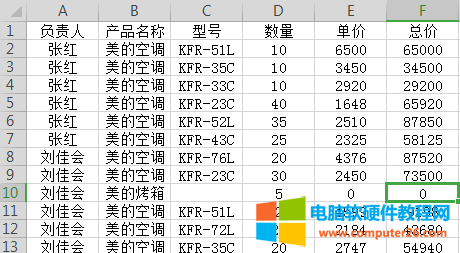
像这样一张表格,我们如果想按负责人,型号,分别进行数量总价的汇总的话,我们就可以使用Excel分类汇总的功能。
首先,我们选中负责人那一列,然后点击开始菜单栏下的排序和筛选工具,然后升序排列。把负责人先排一下序。如下图: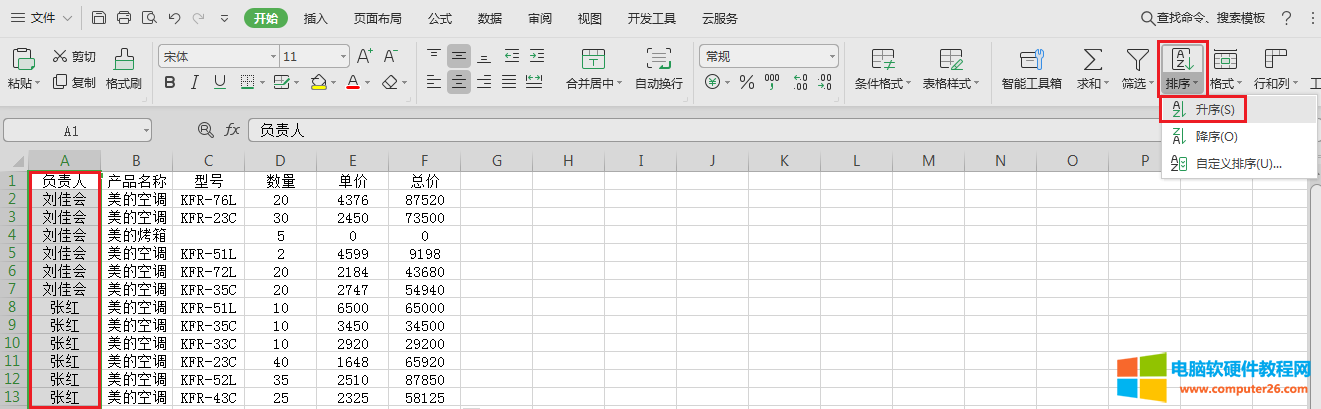
然后,我们选中任何一个单元格,点击数据菜单栏下的分类汇总工具选项,系统会弹出一个分类汇总的对话框,然后我们选择分类字段里的负责人,选定汇总项选择数量,总价,然后点击确定,如下图: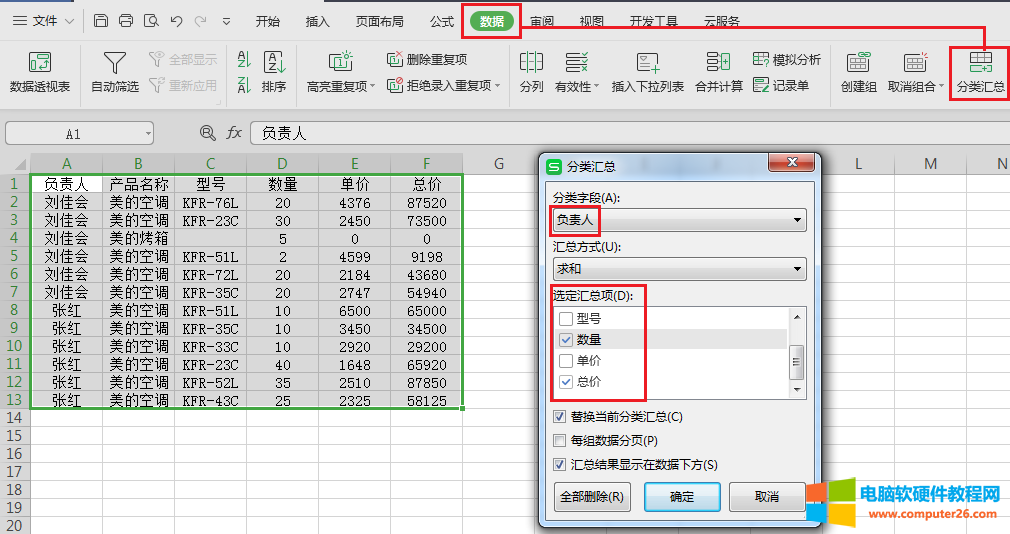
系统就会按照负责人进行数量,总价的分类汇总。如下图:
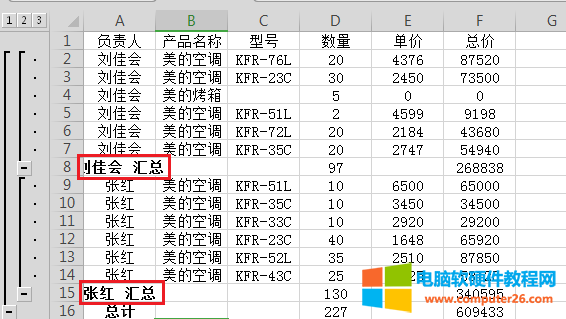
这样一张分类汇总表就轻松的完成了。
标签: Excel快速生成汇总表
相关文章
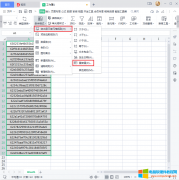
使用WPS表格处理大量数据时,难免会出现数据重复的问题,那么如何快速筛选出重复数据呢?今天,小编分享一下筛选WPS表格重复项的技巧。 第一步:启动 WPS Office ,新建表格,输入数......
2023-05-25 203 WPS表格重复项筛选

选中文本是编辑Word文档时所需的最重要技能之一。您可以对选定的文本执行各种操作;您可以删除所选文本,进行复制,移动,对文本应用格式设置,更改大小写等。 选中文本的最常......
2023-03-07 224 Word选中指定内容
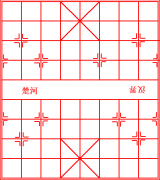
象棋是中国传统的棋类益智游戏,染得构成是十分简洁的,可能现今很多年轻人都不怎么接触它,但还是有很多朋友非常痴迷的,不要小瞧这一盘象棋哦,这其中包含了很多奥妙的啦,......
2023-03-08 237 Excel绘制中国象棋棋盘

简介:大家知道,Excel中可以自动填充数字与日期,但填充张三、李四、王五、赵六是不可以的,原因是数据库中没有。 步骤: 1.打开Excel工作簿,点击【文件】 2.点击【选项】 3.点击......
2023-05-12 232 Excel自动填充
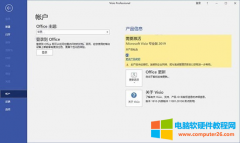
Visio2019的全称是Microsoft Visio Pro 2019,它是由Microsoft 公司推出的功能强大的专业流程绘制工具,目前仅支持win10系统而且是64位的,其他系统暂时无法安装。本文将分享Visio2019激活密钥和......
2023-05-20 418 Visio2019激活密钥 Visio2019激活方法